Ashampoo (che prende il suo nome insolito dal fatto che il suo software pulisce il tuo computer “come uno shampoo), ha rilasciato la versione 2019 del suo software per la pulizia e la regolazione del PC – e anche molto bello. Il nuovo WinOptimizer ha un nuovo design intelligente (in una scelta di disegni chiari e scuri) con loghi più chiari, sfumature di colore tenui e persino alcune piccole animazioni che danno vita alla sua interfaccia.
Qui stiamo esaminando la versione a pagamento del software, ma c’è anche una versione gratuita con meno funzioni che è utile se non sei sicuro di fare il grande passo e investire nella versione completa, o vuoi solo dare al tuo sistema un luce diurna occasionale.
Ottimizzazione del PC
Il programma funziona allo stesso modo di prima: fai clic sul pulsante “Analizza” per avviare la scansione del tuo sistema. Man mano che la scansione procede, l’interfaccia rivelerà quanti file extra non necessari e altri problemi rilevati dal software (inclusi i file temporanei di Internet, voci di registro non necessarie e impostazioni di sicurezza che potrebbero essere ottimizzate).
Una volta completata la scansione, puoi fare clic su una di queste categorie per visualizzare tutti i dettagli di ciò che il software ha trovato e deselezionare la casella accanto a qualsiasi file o impostazione che preferiresti non modificare. Non tutti i software di ottimizzazione per PC offrono questo livello di controllo, e pochi forniscono così tante informazioni, quindi è rinfrescante che Ashampoo fornisca informazioni sufficienti per fare una scelta istruita su ciò che si conserva e si cancella.
Il gestore plugin del browser di WinOptimizer 17 è stato migliorato e ora è in grado di gestire ed eliminare plug-in per Opera, che è un’aggiunta di benvenuto.
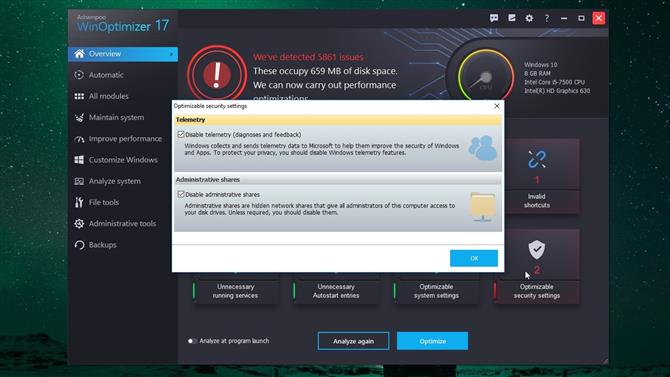
Immagine di credito: Ashampoo
Una volta che sei felice di aver selezionato solo gli elementi che desideri rimuovere o regolare, fai clic su “Ottimizza” e il software apporterà le modifiche per te. Il programma può eseguire una scansione per te ogni volta che viene avviato, se preferisci, per semplificarti la vita.
Dove Ashampoo WinOptimizer 17 si rivela davvero utile quando si approfondiscono le sue impostazioni, a cui si accede tramite l’icona a forma di ingranaggio in alto a destra dell’interfaccia. Qui puoi abilitare e disabilitare parti dell’analisi (sembra, a prima vista, come potresti essere in grado di farlo dalla schermata principale, ma non puoi), scegliere quando i backup vengono cancellati, impostare una password in modo che WinOptimizer possa può essere eseguito senza la tua autorizzazione (particolarmente utile se hai figli) e scegliere quali opzioni associate a WinOptimizer appaiono quando fai clic con il pulsante destro del mouse su un file sul PC.
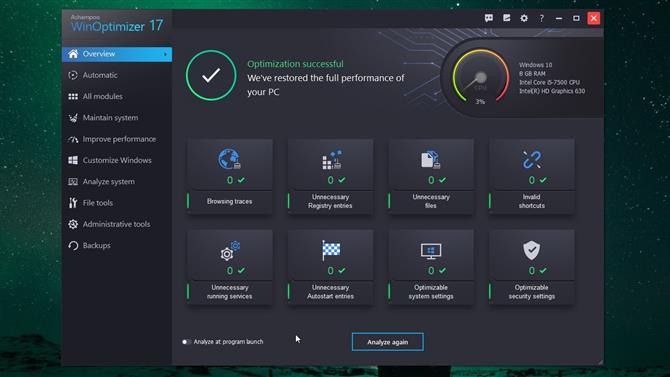
Immagine di credito: Ashampoo
Hai anche un controllo preciso sui tipi di problemi che WinOptimizer cerca durante una scansione. Ad esempio, è possibile mantenere i file temporanei o svuotare il cestino ogni volta che viene eseguito (il cestino non è stato modificato per impostazione predefinita, per limitare il rischio di eliminare accidentalmente qualcosa di cui si ha bisogno in seguito.
Impostazioni extra
Dopo aver eseguito la tua prima ottimizzazione, dai un’occhiata alle opzioni automatiche. Qui troverai le opzioni per la pulizia automatica, che rimuove le tracce di sessione come i log della cronologia e i file temporanei una volta chiuso un browser o un altro programma. Questo è disabilitato per impostazione predefinita, cosa che preferiamo – alcuni strumenti di ottimizzazione per PC hanno un’impostazione simile a quella di opt-out, che può portare a file che preferiresti essere eliminati.
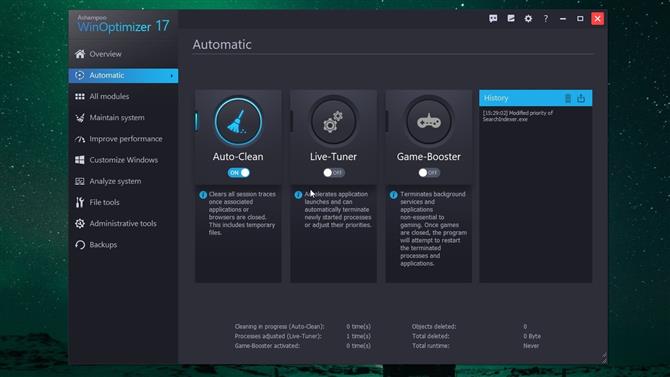
Qui troverai anche le opzioni per un sintonizzatore dal vivo, che può interrompere i processi per migliorare le prestazioni e un game-booster, che termina le applicazioni e i processi in background per liberare più risorse di sistema e migliorare le prestazioni di gioco.
WinOptimizer 17 include anche la solita serie di opzioni che migliorano le prestazioni, tra cui strumenti di deframmentazione, un programma di disinstallazione e scorciatoie veloci per la pulizia del registro e l’ottimizzazione della connessione Internet. Queste sono tutte attività che possono essere eseguite con gli strumenti di Windows, ma averli tutti raggruppati in un’unica posizione è più conveniente.
Ci sono anche alcuni strumenti che non troverai nella maggior parte dei software simili, tra cui un’opzione di benchmarking, strumenti per la creazione e il ripristino di backup e uno strumento di recupero per i file che hai eliminato per errore.
Verdetto
La maggior parte di queste funzionalità viene trasferita da WinOptimizer 16, ma secondo Ashampoo, la nuova versione del software è anche pronta per gli aggiornamenti futuri di Windows, che è una grande notizia con l’Aggiornamento dei creator di maggio 2019 all’orizzonte al momento della scrittura (assumendo non è più in ritardo).
Per noi, tuttavia, il miglioramento maggiore di WinOptimizer 17 è l’aggiunta di un task manager, che consente di pianificare i normali processi di manutenzione: l’ottimizzatore con un solo clic, che può dare al PC una pulizia senza ulteriori input da parte dell’utente, o il controllo di manutenzione dell’intero sistema.
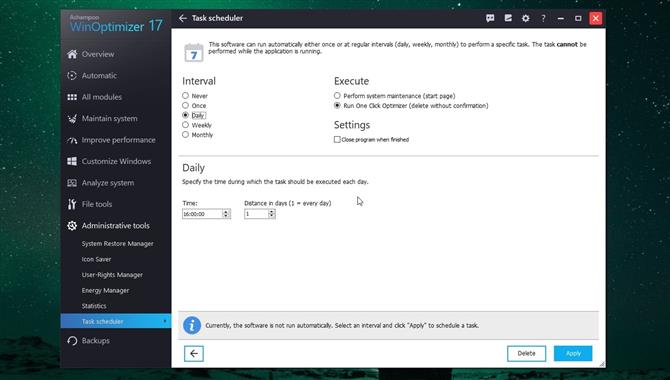
Questo può essere eseguito quotidianamente, settimanalmente, mensilmente o solo una volta in una data e un’ora a tua scelta ed è una fantastica aggiunta a questo già potente software di ottimizzazione per PC. Sarà interessante vedere dove Ashampoo va da qui, perché da quello che possiamo vedere, c’è poco spazio per il miglioramento.
- Il miglior software gratuito per l’ottimizzazione del PC 2019
